Gebruikersvraag: Hoe kan ik gegevens herstellen van een harde schijf die ik heb geformatteerd?
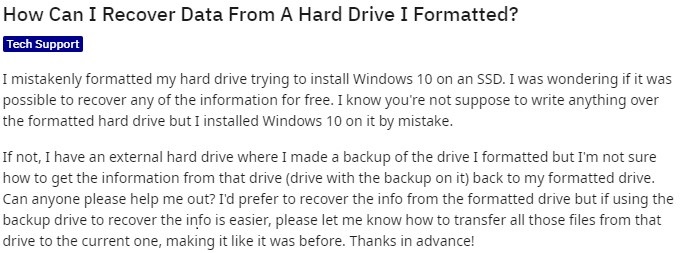
Oplossing: In veel gevallen kan het formatteren van een harde schijf veel problemen oplossen. Maar het wist ook alle gegevens op de harde schijf. Soms formatteert u per ongeluk uw harde schijf en bent u al uw belangrijke gegevens kwijt. In dit artikel wordt uitgelegd wanneer het nodig is om uw harde schijf te formatteren en hoe u gegevens van een geformatteerde harde schijf kunt herstellen met behulp van betrouwbare, probleemloze methoden.
Omdat het formatteren van een harde schijf veel problemen op een computer kan oplossen, zijn veel gebruikers geneigd dit uit te voeren zodra ze kleine problemen op hun computer tegenkomen. Maar in werkelijkheid verdwijnen hun gegevens op deze manier in het niets. De meeste gebruikers zullen zich dus altijd onzeker voelen of ze hun harde schijven moeten formatteren of niet. In de praktijk is opmaak niet altijd nodig. Hieronder hebben we enkele mogelijke situaties genoemd waarin u de harde schijf van uw laptop kunt formatteren.
Kan een geformatteerde harde schijf worden hersteld?
Het goede nieuws is dat het nog steeds mogelijk is om verloren bestanden terug te halen van een geformatteerde harde schijf, zolang uw gegevens dat niet zijn overwritten.
Wanneer een harde schijf wordt geformatteerd, zijn er twee veelgebruikte methoden: quickformat en hard formaat.
Quick Format: Bij een snelle formattering worden de verwijzingen van het bestandssysteem naar de bestaande bestanden op de schijf gewist, waardoor deze ontoegankelijk lijken voor het besturingssysteem. De gegevens blijven echter op de schijf staan totdat ze worden overschreven door nieuwe gegevens. In dit geval is gegevensherstel nog steeds mogelijk als de gegevens niet zijn overschreven.
Hard Format: Aan de andere kant gaat een hard formaat, ook wel low-level format genoemd, verder dan het wissen van bestandsreferenties. Het gaat om het schrijven van nullen of andere patronen naar alle clusters op de schijf, waardoor de bestaande gegevens effectief worden overschreven. Met een hard formaat worden de kansen op gegevensherstel aanzienlijk verkleind, omdat de originele gegevens niet langer aanwezig zijn.
Naar bestanden herstellen van een harde schijf die is geformatteerd, het is van cruciaal belang om het schijfgebruik na het formatteren te minimaliseren om te voorkomen dat de gegevens worden overschreven. Stop onmiddellijk met het gebruik van de schijf en schakel een professional in herstelsoftware voor harde schijven. Deze tools kunnen eenvoudig de geformatteerde harde schijf scannen en uw geformatteerde gegevens herstellen.
Hoe gegevens geformatteerde harde schijf herstellen?
Hieronder hebben we drie beproefde methoden toegevoegd om u te helpen uw geformatteerde harde schijf te herstellen:
Methode 1: Herstel geformatteerde harde schijf met dataherstelsoftware
Wanneer u een bestand van uw harde schijf verwijdert, wordt het meteen naar de prullenbak verplaatst. Maar wat kunt u doen als u een bestand definitief verwijdert of een harde schijf formatteert? Tools voor gegevensherstel zijn ontworpen om gegevens uit dergelijke scenario's voor gegevensverlies te herstellen. Een voorbeeld van zo'n hulpmiddel voor gegevensherstel is Remo Recover.
Remo Recover is speciaal ontworpen om bestanden te herstellen van geformatteerde harde schijven. Het maakt gebruik van dual-scantechnologie, die uw harde schijf efficiënt scant en al uw geformatteerde gegevens in een mum van tijd herstelt. Het maakt niet uit of u een Windows- of Mac-computer gebruikt; Remo Recover werkt soepel op beide besturingssystemen.
Bovendien kan deze tool meer dan 500 bestandsformaten van uw geformatteerde harde schijf herstellen, inclusief onschatbare foto's, video's en documenten zoals Word- en Excel-bestanden.
Download deze tool nu gratis en volg de onderstaande eenvoudige stappen om verloren bestanden van geformatteerde harde schijven te herstellen.
Stappen om de geformatteerde harde schijf op Windows 11/10/8/7 te herstellen:
Volg deze eenvoudige stappen om gegevens te herstellen van de geformatteerde harde schijf op uw Windows-computer:
Stap 1. Downloaden Remo Recover Windows en installeer het op uw Windows-computer door de eenvoudige instructies op het scherm te volgen. Om de kansen op gegevensherstel te maximaliseren, installeert u dit hulpprogramma op een andere schijf in plaats van op de geformatteerde harde schijf.
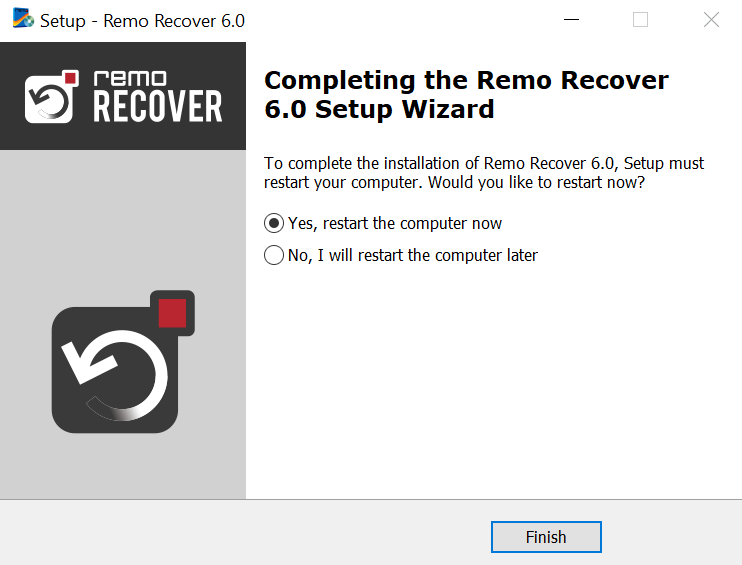
Stap 2. Start het hulpprogramma en selecteer in het startscherm de harde schijf die u hebt geformatteerd. Rechtsonder ziet u de scanknop. Klik op de Scan knop om het scanproces te starten.
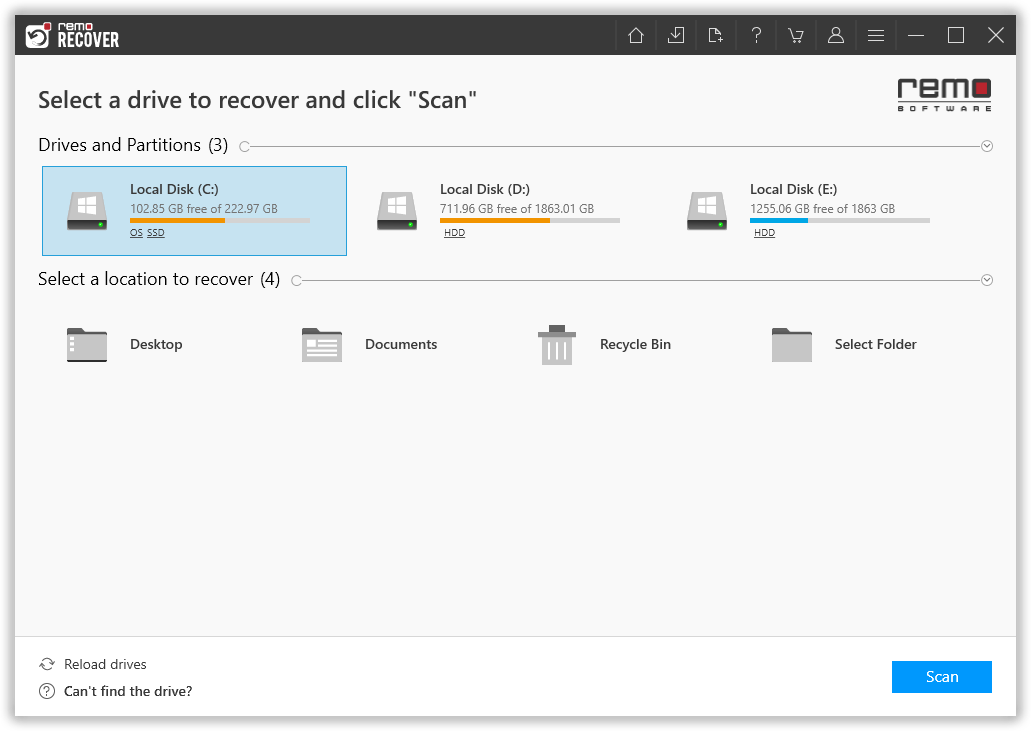
Stap 3. Na het scanproces kunt u alle herstelde bestanden zien. Profiteer van de Dynamic Recovery View functie om geformatteerde bestanden te bekijken en te herstellen tijdens de scan. Maak gebruik van de Advanced Filter En Search Box om specifieke bestanden efficiënt te sorteren en te lokaliseren.
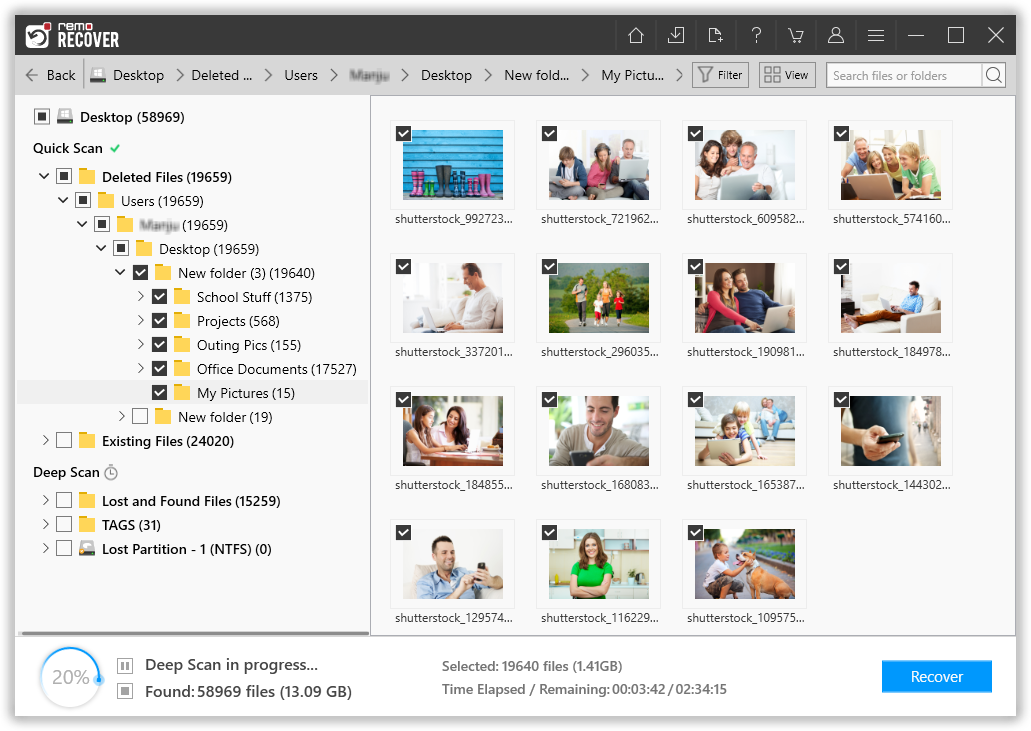
Stap 4. Zodra u tevreden bent met de herstelresultaten, selecteert u de bestanden die u wilt herstellen en klikt u op de knop Recover knop. Hiermee kunt u een locatie kiezen waar u de bestanden wilt opslaan. Kies een veilige locatie en sla al uw herstelde bestanden op om het geformatteerde herstelproces van de harde schijf te voltooien.
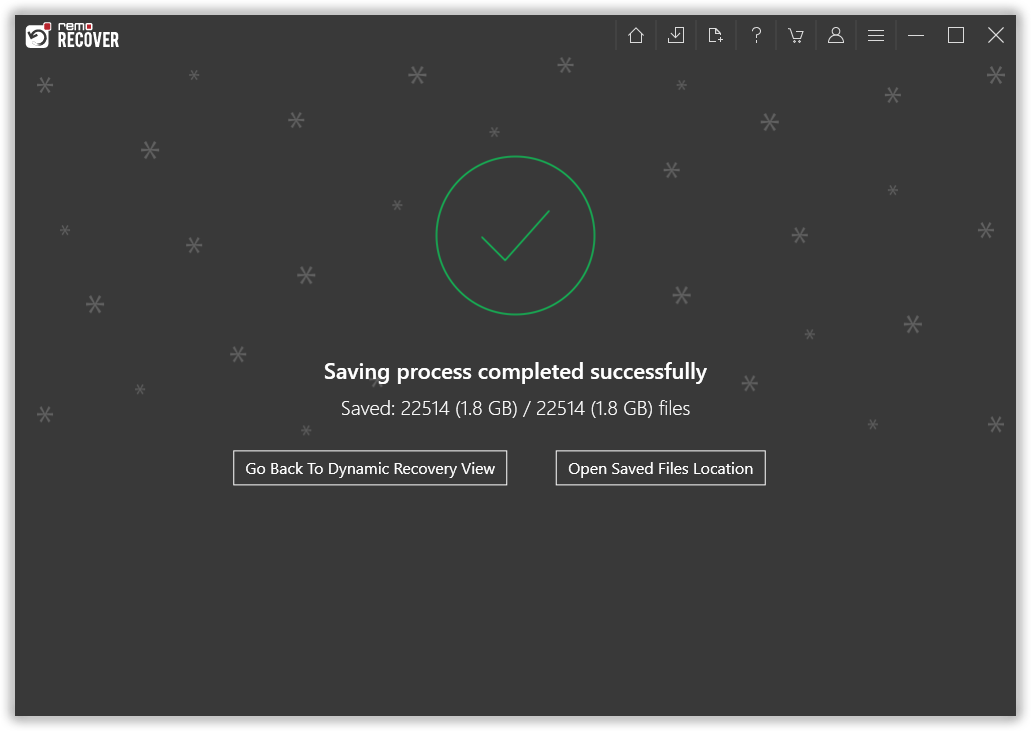
Naarmate de technologie steeds beter wordt, worden laptops nu geleverd met betere opslag, solid-state drives (SSD's) genoemd. Ze worden steeds populairder omdat ze gemakkelijker te gebruiken zijn en sneller toegang krijgen tot gegevens dan traditionele harde schijven. Als u ooit per ongeluk uw SSD formatteert en uw gegevens terug wilt krijgen, kunt u dit artikel raadplegen op hoe u gegevens kunt herstellen van een geformatteerde SSD.
Stappen om geformatteerde harde schijf op Mac te herstellen
Om gegevens van een geformatteerde harde schijf op een Mac-computer te herstellen, kunt u deze stappen volgen met Remo Recover Mac. Beide versies van de tool gebruiken hetzelfde herstelalgoritme en het proces is vergelijkbaar:
- Launch Remo Recover Mac op uw macOS-apparaat en select the formatted hard drive waarvan u gegevens wilt ophalen.
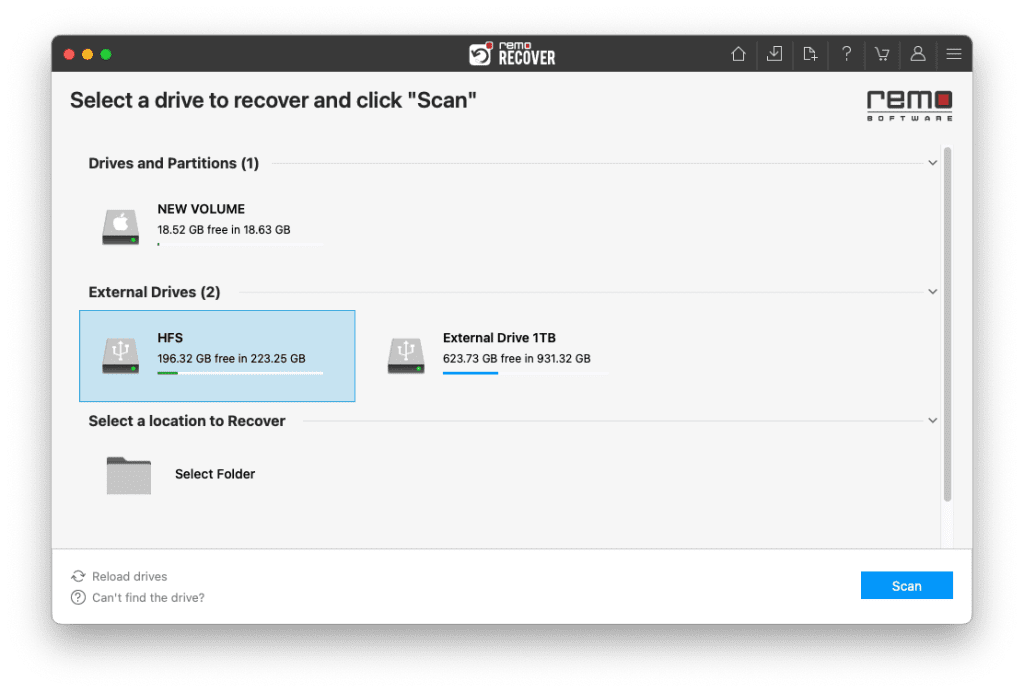
- Klik op de "Scan" knop om het herstelproces voor de geformatteerde harde schijf te starten.
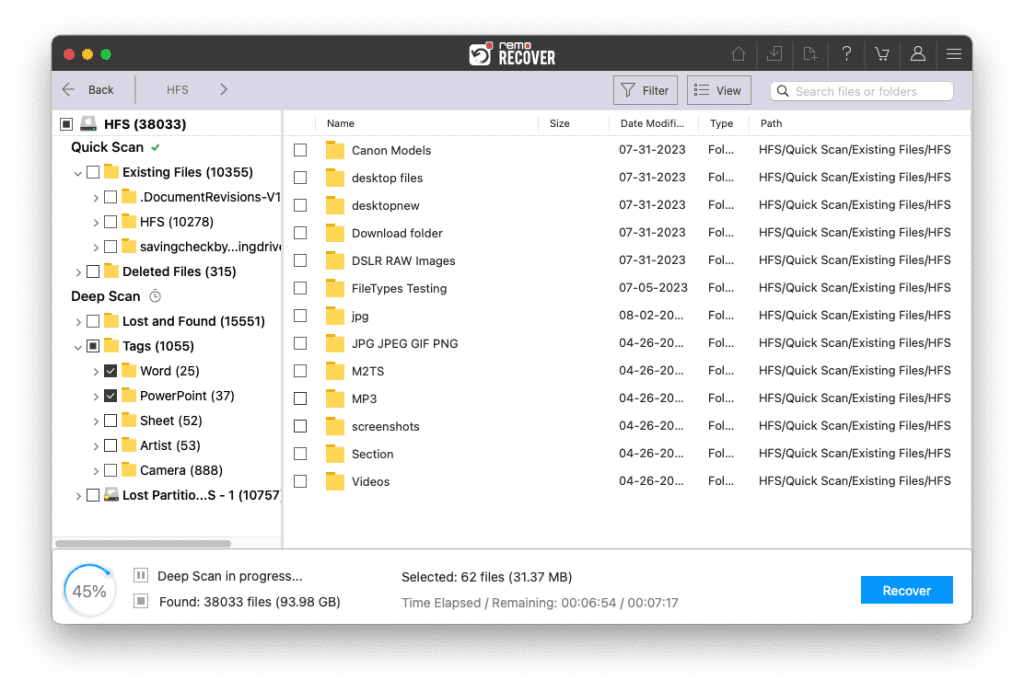
- Als u naar specifieke bestanden of mappen zoekt, kunt u de zoekfunctie gebruiken door de bestandsnaam in te voeren of filters toepassen om de zoekresultaten te verfijnen.
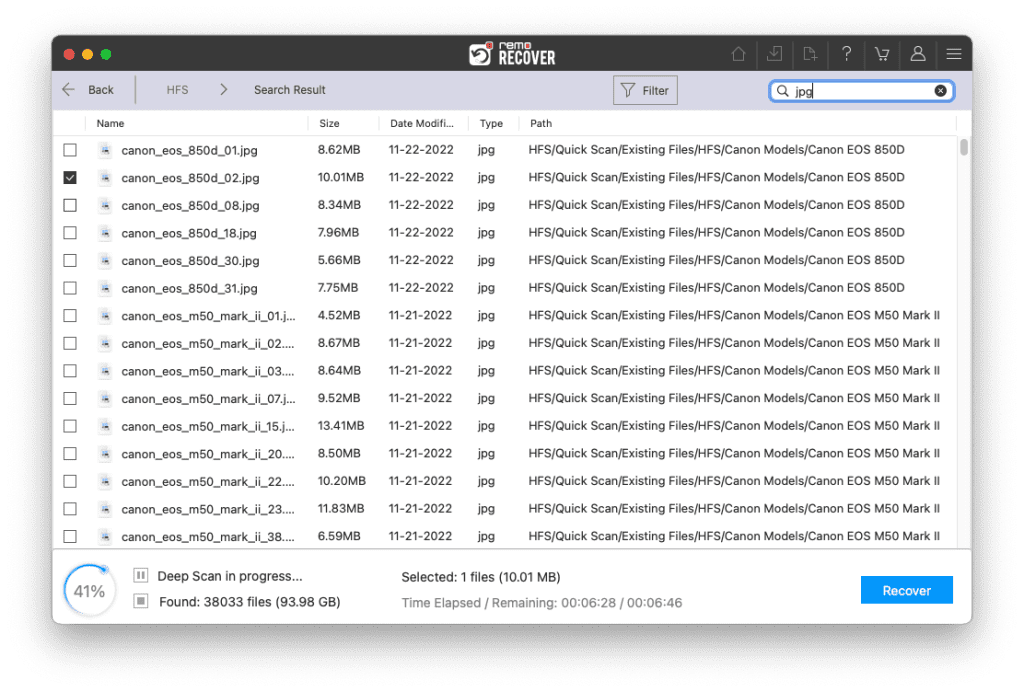
- Om de kwaliteit van de herstelde bestanden te garanderen, kunt u profiteren van de Preview functie om ze vooraf te bekijken voordat u doorgaat.
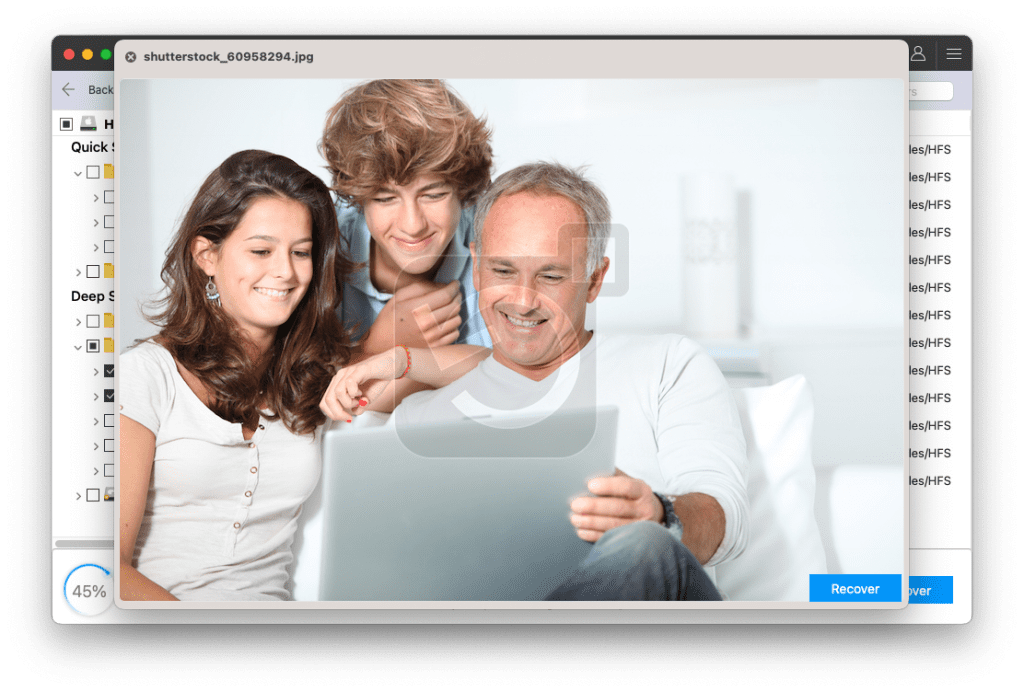
- Selecteer ten slotte de bestanden die u wilt herstellen en sla ze op de gewenste locatie op door op te klikken "Recover" knop.
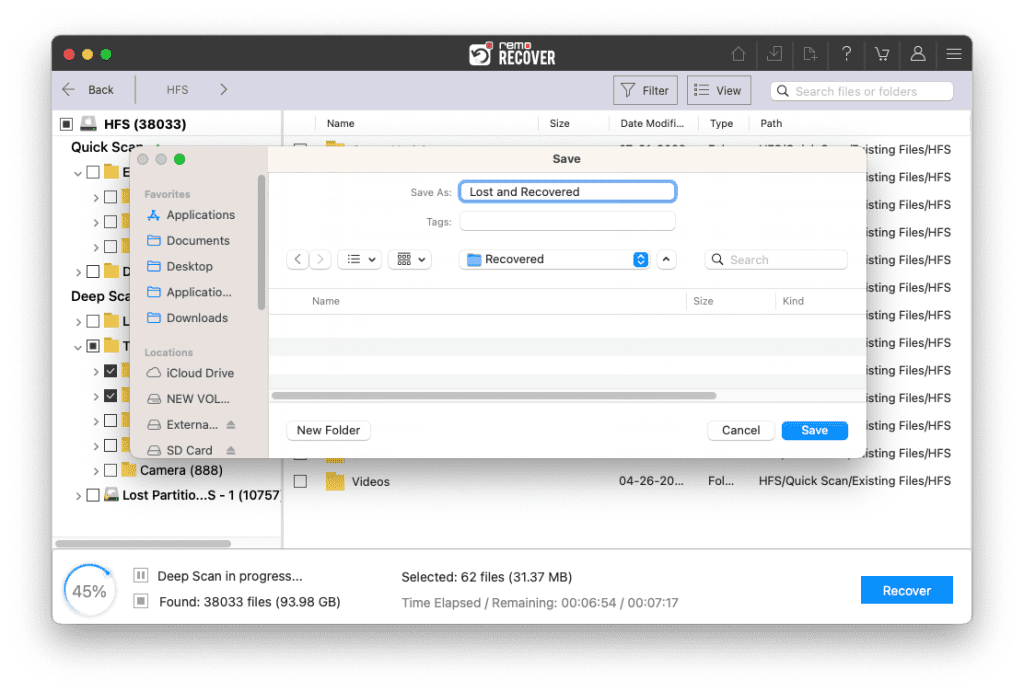
Belangrijke notitie: Het is van cruciaal belang om te voorkomen dat de herstelde gegevens worden opgeslagen op dezelfde locatie als waar ze worden opgehaald. Het opslaan van gegevens op dezelfde schijf kan leiden tot permanent gegevensverlies.
Methode 2: Herstel geformatteerde harde schijf gratis met Windows Bestandsherstel
U kunt Microsoft Windows Bestandsherstel gebruiken bestanden herstellen na formatteren met gratis opdrachtregels:
- Open de Microsoft Store, zoeken en installeren Microsoft Windows-bestandsherstelprogramma.
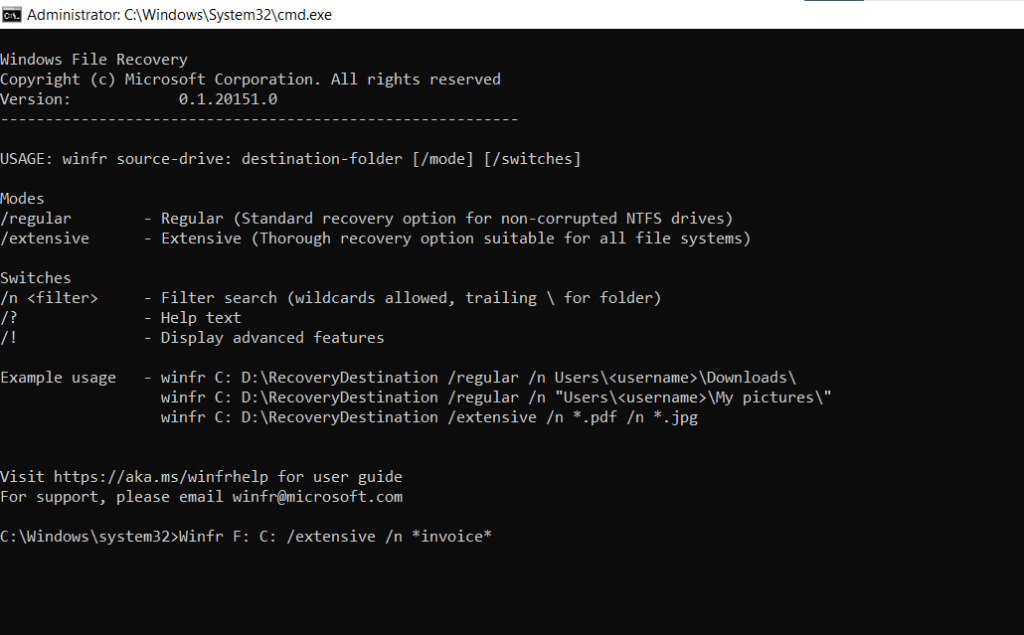
- Start Windows Bestandsherstel en begin met het herstellen van geformatteerde bestanden met behulp van de onderstaande syntaxis.
- Gebruik de basisopdrachtregel: winfr source-drive: destination-drive: [/switches].
Bijvoorbeeld, winfr C: D: /n \Users\Documents\test.Docx
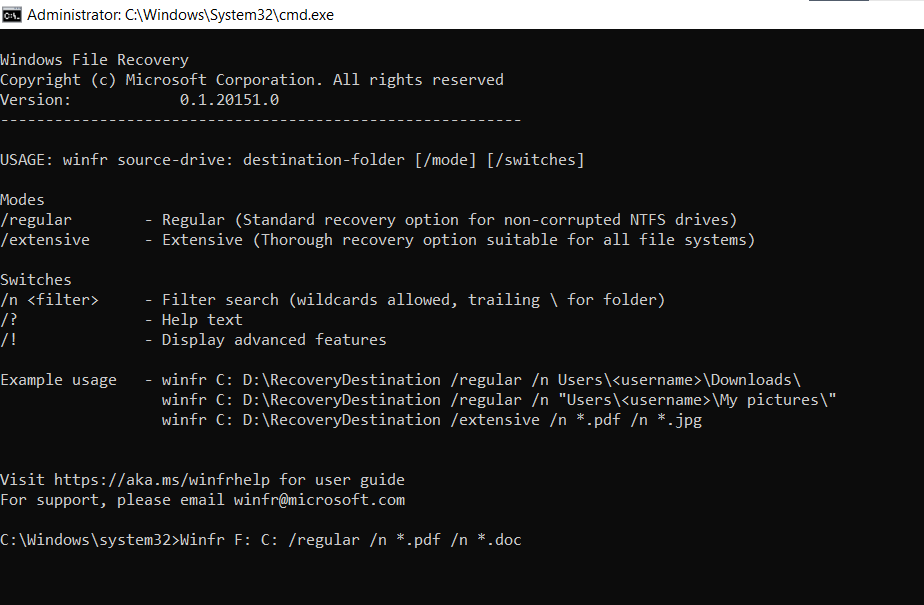
- Volg vervolgens de instructies op het scherm om gegevens van de geformatteerde harde schijf te herstellen.
Methode 3: Gegevens herstellen van een geformatteerde externe harde schijf met behulp van back-up
Voor macOS-gebruikers:
Bent u een Mac-gebruiker, dan kunt u gebruik maken van Time Machine. Het is de gemakkelijkste manier om een back-up van de Mac te maken, die is ontwikkeld door Apple. Als u tijdig heeft ingenomen back-up van uw gegevens met behulp van Time Machine, het is heel eenvoudig om al uw gegevens te herstellen in geval van gegevensverlies.
Volg de onderstaande stappen om de geformatteerde harde schijf te herstellen met behulp van de Time Machine-applicatie:
- Sluit de schijf aan die u hebt gebruikt voor de Time Machine-back-up.
- Open de map waarin de ontbrekende bestanden eerder stonden.
- Open Time Machine > selecteren Enter Time Machine.
- Gebruik de pijlen om de tijdlijn te verplaatsen en de gegevensback-up voor het verloren item te vinden.
- Druk op de Restore knop.
- Probeer het herstelde bestand te openen om te controleren of het gegevensherstel goed is verlopen.
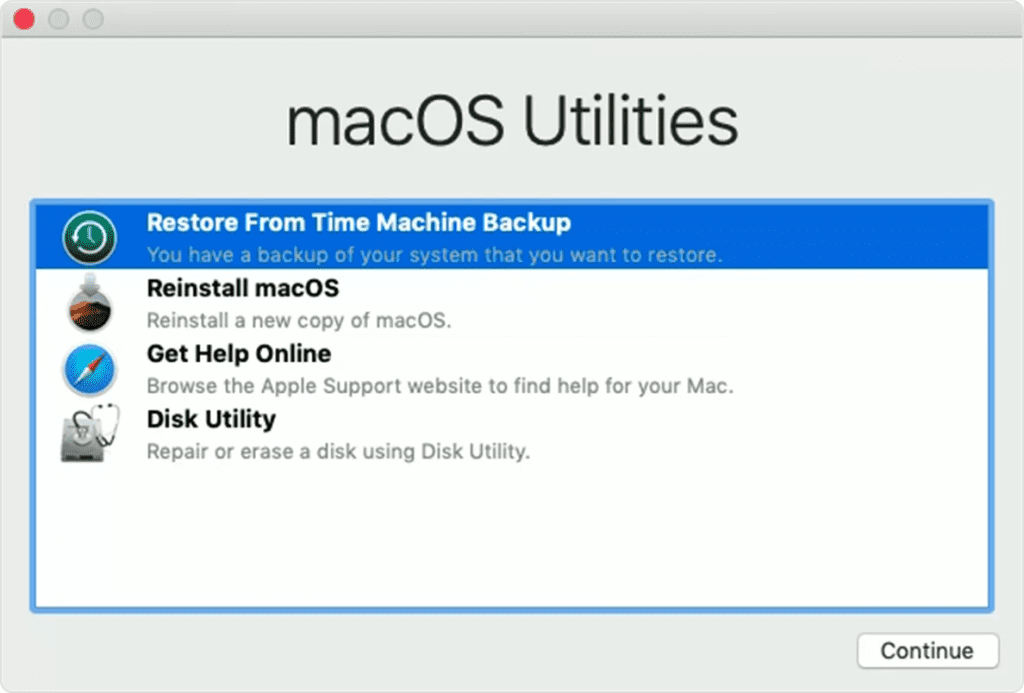
Voor Windows-gebruikers:
Volg de onderstaande stappen om uw geformatteerde bestanden te herstellen via een back-up van de bestandsgeschiedenis op een Windows-computer:
Stap 1: Type file history in het zoekvak, en dan zie je de Restore your files with File History keuze. Selecteer deze optie in de resultatenlijst.
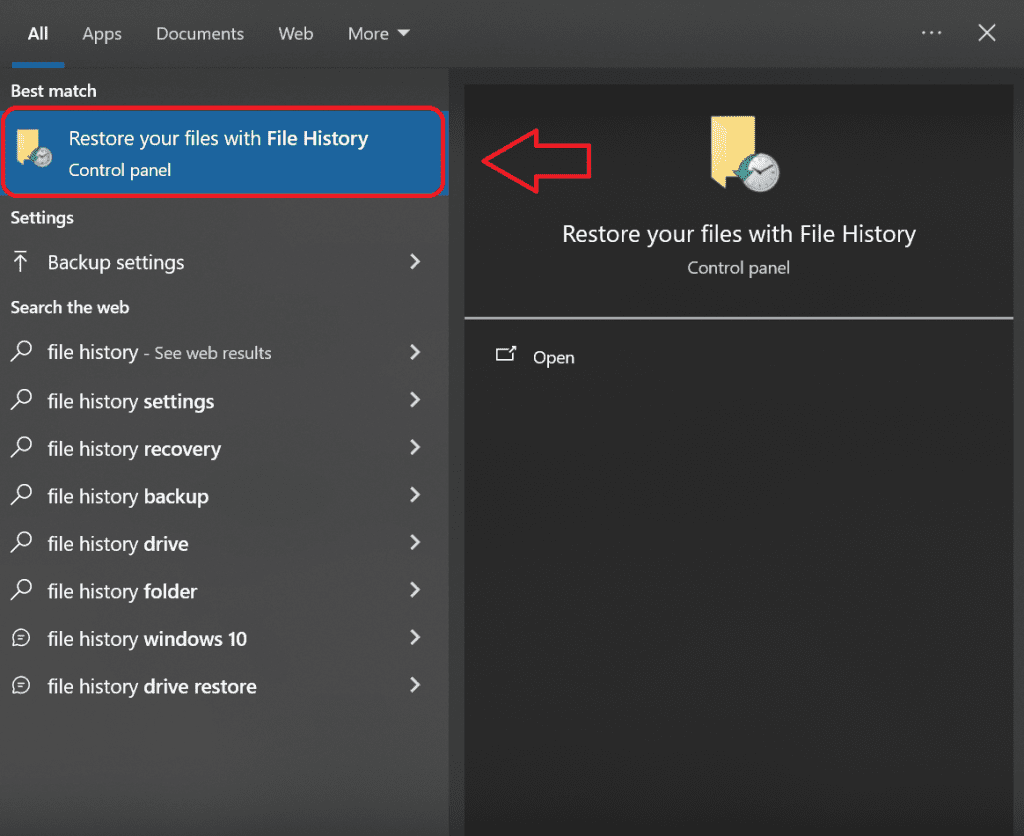
Stap 2: Klik op de pijl-links of pijl-rechts om de nieuwste bestandsversie te vinden en select the files you want to restore.
Stap 3: Klik op de Green restore button om de geselecteerde bestanden te herstellen. Als u uw bestanden naar een andere locatie wilt herstellen, kunt u op de knop Settings icon -> de Restore to optie om een nieuw pad te selecteren.
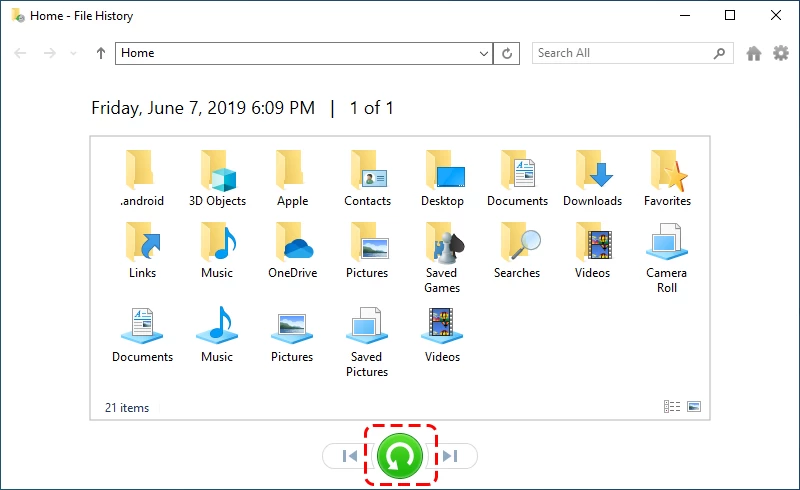
Wat doet het formatteren van een harde schijf?
1. Bestandssysteem opschonen en opnieuw opbouwen
Wanneer u uw harde schijf formatteert, kiest u het type bestandssysteem dat u wilt gebruiken op uw nieuw geformatteerde harde schijf, zoals NTFS of exFAT. Formatteren wist in feite de schijfinformatie en verandert de hele structuur om nieuwe gegevens op te slaan.
2. Verbetert de prestaties van het apparaat
Een van de grootste voordelen van het formatteren van uw harde schijf is het verbeteren van de apparaatprestaties. Formatteren fungeert als een reset, waardoor uw computer terugkeert naar de toestand toen u hem voor het eerst kocht. Maar wat maakt het formatteren van een harde schijf zo nuttig?
Formatteren maakt schijfruimte vrij. Dankzij een grote hoeveelheid geheugen heeft het apparaat toegang tot meer geheugen en kan het opdrachten efficiënter verwerken. Simpel gezegd: hoe meer schijfruimte u heeft, hoe sneller uw computer zal zijn! Of uw computer nu traag is of vreemde fouten ervaart, het formatteren van uw schijf kan helpen.
Bovendien verwijdert het formatteren van uw harde schijf onnodige of schadelijke inhoud en maakt u schijfruimte vrij. Dit omvat malware en andere virussen waarvoor uw antivirusprogramma u niet heeft gewaarschuwd, en door ongewenste gegevens, virussen en malware te verwijderen, heeft u uiteindelijk de prestaties van uw computer verbeterd.
3. Wis de gegevens
Zal het formatteren van de schijf de gegevens wissen? Ja! In feite formatteren de meeste mensen hun harde schijven om de inhoud van het apparaat te wissen. Als u de daar opgeslagen informatie niet nodig hebt, kunt u deze dankzij de opmaak eenvoudig met slechts een paar tikken opschonen.
Interessant leesvoer: ontdek hoe u dat kunt doen gegevens herstellen van een geformatteerde SD-kaart.
Wanneer kunt u uw harde schijf formatteren?
| Wanneer moet u uw harde schijf formatteren? | Uitleg |
| 1. Uw gegevens verwijderen | 🗑️ Wanneer u alle gegevens op de harde schijf permanent wilt wissen. |
| 2. Computer start niet op | 🖥️ Als uw computer niet goed opstart of opstartproblemen ondervindt, kan het formatteren van de harde schijf helpen het probleem op te lossen. |
| 3. Computer werkt langzaam | ⏱️ Wanneer uw computer erg langzaam werkt, kan het formatteren van de harde schijf de algehele prestaties helpen verbeteren door onnodige bestanden en software te verwijderen. |
| 4. Tijdens OS-update | 🔄 Het formatteren van de harde schijf voordat het besturingssysteem wordt bijgewerkt, zorgt voor een schone installatie en minimaliseert de kans op compatibiliteitsproblemen of fouten. |
| 5. Harde schijf raakt vol | 💾 Wanneer uw harde schijf geen opslagruimte meer heeft, kan formatteren helpen opslagruimte vrij te maken door onnodige bestanden te wissen en het schijfgebruik te optimaliseren. |
| 6. Registratie fouten | 🧹 Als uw systeem fouten tegenkomt die verband houden met het systeemregister, kan het formatteren van de harde schijf en het opnieuw installeren van het besturingssysteem helpen deze problemen op te lossen. |
| 7. Virus-/malware-aanvallen | 🛡️ In het geval van een ernstige virus- of malware-aanval die niet effectief kan worden verwijderd, is het formatteren van de harde schijf een drastische maatregel om de schadelijke software volledig te vernietigen. |
| 8. Wijzig het bestandssysteem | 💿 Wanneer u wilt overschakelen naar een ander bestandssysteemformaat, zoals from FAT32 naar NTFS, het formatteren van de harde schijf is nodig om de structuur van het bestandssysteem opnieuw te configureren. |
| 9. Wis partities | 🚫 Door de harde schijf te formatteren, kunt u dit doen verwijder bestaande schijfpartities, effectief alle gegevens wissen en opnieuw beginnen met een nieuwe partitie-instelling. |
Waarschuw: Zorg ervoor dat je maak een back-up van uw computer voordat u de schijf formatteert.
Conclusie
In dit artikel wordt samengevat waarom u mogelijk uw harde schijf moet formatteren en hoe u uw gegevens van een geformatteerde harde schijf kunt herstellen met behulp van Remo software voor herstel van harde schijven. Als u nog vragen heeft over het artikel, kunt u gebruik maken van het commentaargedeelte hieronder.
Veel Gestelde Vragen
Ja, het is mogelijk om een harde schijf te deformatteren en uw verloren gegevens te herstellen. Met behulp van gespecialiseerde software voor gegevensherstel kunt u de geformatteerde harde schijf scannen en eerder verwijderde of ontoegankelijke bestanden ophalen. Een van die betrouwbare tools is Remo Recover, dat efficiënte en gebruiksvriendelijke oplossingen biedt voor gegevensherstel vanaf geformatteerde harde schijven.
Hier zijn de stappen om gegevens te herstellen van een geformatteerde harde schijf op een Windows 10-computer:
1. Download en installeer Remo Recover ramen.
2. Start het hulpprogramma en select the formatted hard disk.
3. Initieer de Scan om te zoeken naar herstelbare bestanden.
4. Zodra de scan is voltooid, bekijkt u de lijst met herstelde bestanden.
5. Selecteer de gewenste bestanden en klik Recover.
6. Kies een veilige locatie om Save de herstelde bestanden.
Hier volgen de stappen om gegevens te herstellen van een geformatteerde harde schijf op uw macOS-computer
1. Stop met het gebruik van de geformatteerde harde schijf om te voorkomen dat gegevens worden overschreven.
2. Installeer betrouwbare software voor gegevensherstel, zoals Remo Recover Mac.
3. Start de software en select the formatted hard drive.
4. Scan de schijf om herstelbare bestanden te vinden.
5. Kies en herstel de gewenste bestanden naar een andere opslaglocatie.
Volg deze eenvoudige stappen om gegevens van een geformatteerde externe harde schijf te herstellen:
1. Download en installeer Remo Recover ramen.
2. Sluit de geformatteerde externe harde schijf aan op uw computer met behulp van een USB kabel.
3. Start de software en selecteer de geformatteerde externe harde schijf.
4. Klik op "Scan" om het scanproces te starten.
5. Bekijk een voorbeeld van de herstelde bestanden en selecteer de bestanden die u wilt herstellen.
6. Klik op "Recover" om de bestanden op de gewenste locatie op te slaan.
U kunt efficiënt gegevens herstellen van een geformatteerde externe harde schijf door deze eenvoudige stappen te volgen met Remo Recover Windows. Als u bestanden wilt herstellen van een geformatteerde externe harde schijf op Mac, gebruik dan de Mac-versie van Remo Recover.